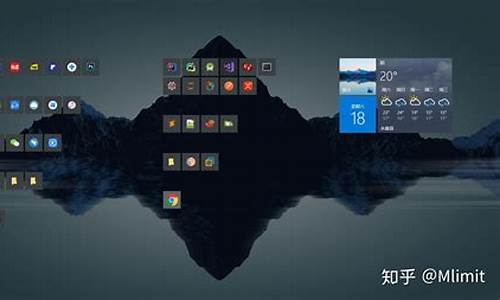电脑系统盘被分盘了怎么办_电脑系统盘分错了怎么办
1.电脑c盘分区删了怎么办
2.我把c盘分给了f盘,系统文件也到了f盘。重开电脑后只能移动鼠标?
3.电脑系统分完盘之后怎么办
4.电脑重装系统换了个硬盘后出现两个系统盘
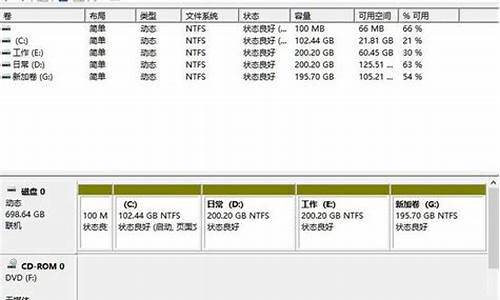
一般重装系统后硬盘分区丢失的话,是因为没有分配盘符造成的,给未分配的空间分配盘符即可。如果有未格式化的分区,格式化之后分配分区即可。
首先右键单击我的电脑选择管理选项,然后选择磁盘管理点击进入,这个时候就可以看到D,E,F等磁盘。不过这些盘都是没有名称,没有分配的磁盘。接下来用户就可以自己进行解决了。
通过“磁盘管理”在指定的磁盘分区上更改驱动器号和路径,那么被隐藏的D/E/F盘也就轻松的还原了。
电脑c盘分区删了怎么办
看你说的应该是整个硬盘都分成了C盘了吧。
如果是vista或win7的系统,在“我的电脑”上单击右键,选择“管理”,在打开的窗口左边找到“磁盘管理器”,进入后右边窗口中会出现你的硬盘和分区,在C盘上单击右键选择“压缩卷”(记不太清了,反正是类似的选项),跟着提示输入大小就行了(C盘压缩后大小有限制,不会压缩的太小)。如果有未使用空间也可以在这里分区。
如果是XP就麻烦一些,找一个WINPE启动盘,启动到WINPE中,用GHOST把C盘GHOST到移动硬盘上,然后在重新恢复到电脑中的硬盘上,恢复的时候重新分区。vista或win7 也可以这样做,C盘大小可以自己指定。
我把c盘分给了f盘,系统文件也到了f盘。重开电脑后只能移动鼠标?
磁盘分区被删除电脑一定无法启动,此时最佳的办法是使用U盘启动盘启动电脑,然后使用diskgenius软件重新分区,再安装操作系统。
第一部分使用U盘启动盘启动电脑:
1、准备4G以上U盘一个,网上下载pe软件(譬如大、u当家、老毛桃等等)和ghost版本的操作系统安装程序。
2、首先要在别的电脑上,把U盘制成pe启动盘,从PE软件下载PE制作工具,下载完成后,在电脑上打开启动安装程序,根据提示将U盘启动制作工具安装到电脑上。
3、直接双击安装好的程序运行即可,插入u盘等待软件成功读取到u盘之后,点击“一键制作”,使用系统默认的模式即可把U盘启动盘制作完成。这里需要注意选择U盘。?
4、将制作好的u盘启动盘插入usb接口,然后重启电脑,当出现开机画面时,通过使用启动快捷键F12(这里的快捷键不同主板,按键各不相同,具体可查看主板说明书),把U盘设为第一启动项,引导u盘启动进入到U当家主菜单界面,用键盘上上下键选择“运行最新版diskgenius”并按回车键。
第二部分,磁盘分区需要进行以下步骤:
第一步:在pe菜单中运行分区工具,软件将自动打开;
第二步:选择所需要分区的硬盘,硬盘容量大小,以免误分其它硬盘;
第三步:选中所需要分区的硬盘;
第四步:鼠标放在所要分区的硬盘上面,鼠标右击会出现下面的选择菜单;
第五步:选择快速分区(F6),点击进入;
第六步:选择所需要分区的数目或手动选择硬盘分区数目,并“重建引导记录”保持不变;
第七步:硬盘主分区默认不变;
第八步:鼠标点击,键盘修改硬盘主分区的容量(根据硬盘的大小选择合适的容量);
第九步:修改分区数目的容量大小。并点击其它分区容量空白处,自动调整全部容量;
第十步:设置分区容量完毕,点击确定;
第十一步:分区正在进行中;
第十二步:硬盘现已分区完成,可以查看一下
第三部分:重装操作系统
1、分区之后,重启电脑,仍然使用U盘启动,系统会在pe引导下进入pe桌面,打开pe系统提供的“PE一键装机V6.0”,然后可以先把下载好的ghost版本操作系统复制到除C盘以外的分区上,点击弹出U盘并拔掉U盘(这样操作省得在重启电脑时,系统又自动使用U盘启动电脑),然后再点击浏览,把win7镜像文件添加进来,选择c盘为安装盘,点击确定。
2、在弹出的执行还原窗口点击确定,此时要等待系统自行还原,中途不能中断操作,也不能断电。
3、镜像文件还原完毕之后,电脑会自动重启,并开始安装,这期间无需手动操作。
4、系统安装完成,电脑会再次重启,并成功进入桌面。
顺利经过以上操作之后,使用安装操作系统就完成了,电脑即可恢复正常使用。
电脑系统分完盘之后怎么办
操作明显有问题,不出问题才怪。
C盘是系统盘,任何时候都必须存在,而且系统文件也不允许被移动到其他的分区。
你可以把其他盘的空间给C盘,扩大系统盘的容量有益无害,但是反过来如果C三空间不足,系统运行会变慢甚至出问题。
至于移动系统文件更是绝对不可以进行的,现在系统坏了,重装系统吧。
电脑重装系统换了个硬盘后出现两个系统盘
可以分区的,以使用系统自带分区工具分区为例,分两大步讲解,具体如下:第一步:压缩出剩余空间 在开始菜单中,右键点击『计算机』,在弹出的菜单中点击『管理』。在打开的计算机管理窗口的左侧,鼠标左键单击选中『磁盘管理』。此时你的系统只能看到一个C盘。选择C盘,右击,选择『压缩卷』。此时系统会计算压缩空间。输入压缩空间即要分出的磁盘大小。点击『压缩』,即可压缩出空余存储空间。第二步:分区鼠标右键点击前面操作得到的未分配空间,在弹出菜单中左键单击『新建简单卷』。根据需要输入想要创建分区的大小,点击『下一步』。根据提示一路点击『下一步』,最后点击点击『完成』。点击完成时会显示你的设置清单。上述操作完即可分出D盘,要分E、F盘等,重复第二步操作。
D盘并不是系统来的,只是装系统时分区固定了系统,所以分出来就出现D盘系统的名称,实际C盘才是系统盘,你现在只有两个方法可以,一就是重装系统做系统后来加的硬盘先不要装,先用装系统的硬盘分区好再装好系统上去,二就是用无损分区助手将其它盘容量分给C盘,这样就可以增加C盘的容量,百度搜索,无损分区助手,下载安装,有教程的了,
声明:本站所有文章资源内容,如无特殊说明或标注,均为采集网络资源。如若本站内容侵犯了原著者的合法权益,可联系本站删除。